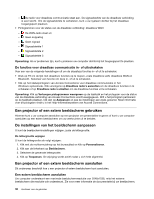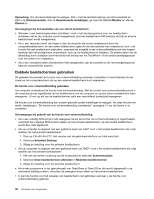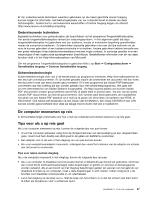Lenovo ThinkPad Edge E530 (Dutch) User Guide - Page 60
De ingebouwde camera gebruiken, Het optische-schijfstation gebruiken, Hardware en geluid
 |
View all Lenovo ThinkPad Edge E530 manuals
Add to My Manuals
Save this manual to your list of manuals |
Page 60 highlights
Tabel 3. De audiovoorzieningen gebruiken Aansluiting Headset met vierpolige plug van 3,5 mm Gecombineerde audio-aansluiting Hoofdtelefoon- en microfoonfuncties ondersteund Conventionele hoofdtelefoon Hoofdtelefoonfunctie ondersteund Conventionele microfoon Niet ondersteund De computer configureren voor geluidsopnamen Om de computer en de microfoon te configureren voor geluidsopnamen, opent u SmartAudio en doet u het volgende: Klik op Start ➙ Configuratiescherm ➙ Hardware en geluid ➙ SmartAudio. Het venster van SmartAudio wordt geopend. De ingebouwde camera gebruiken Als uw computer een ingebouwde camera heeft, wordt de camera gestart als u op F5 drukt om het venster Communicatie-instellingen te openen en het groene lampje camera-in-gebruik gaat automatisch branden. In het venster Communicatie-instellingen kunt u een voorbeeld van uw videobeeld bekijken en een momentopname van uw huidige beeld maken. U kunt de ingebouwde camera ook met andere programma´s gebruiken die functies bieden zoals fotograferen, videocapturing en videoconferencing. Om de ingebouwde camera met andere programma´s te gebruiken, opent u een van de programma´s en start u de functie voor fotograferen, videocapturing of videoconferencing. Vervolgens wordt de camera automatisch gestart en gaat het groene lampje voor camera-in-gebruik branden. Meer informatie over het gebruik van de camera met een programma vindt u in de documentatie bij het programma. Als u niet wilt dat de camera automatisch wordt gestart als u op F5 drukt of als u een programma gebruikt, drukt u op F5 om het venster Communicatie-instellingen te openen en klikt u op de knop Mijn videobeeld verbergen om de camera uit te schakelen. Camera-instellingen opgeven U kunt de camera-instellingen aan uw wensen aanpassen, zoals het aanpassen van de kwaliteit van de videouitvoer. Ga als volgt te werk om de camera-instellingen op te geven: 1. Druk op F5. Het venster Communicatie-instellingen wordt geopend. 2. Klik op de knop Instellingen beheren. Het venster Communications Utility wordt geopend. 3. In het venster Communications Utility geeft u de camera-instellingen op afhankelijk van uw eigen behoeften. Het optische-schijfstation gebruiken Opmerking: Uw computer ondersteunt alleen het MultiBurner-station. MultiBurner-station Met dit station kunnen DVD-ROM's, DVD-R's, DVD-RAM's en DVD-RW's worden gelezen, plus alle soorten CD's: CD-ROM's, CD-RW's, CD-R's en audio-CD's. Bovendien kunnen er gegevens worden geschreven op DVD-R's, op DVD-RW's, op type II DVD-RAM's, op standard- en high-speed CD-RW en op CD-R's. 42 Handboek voor de gebruiker